Все способы:
Системная плата – главный компонент любого компьютерного устройства, т.к. к ней крепятся все остальные комплектующие и с помощью неё они могут работать друг с другом более-менее корректно. Установка данного элемента происходит в несколько этапов.
Важная информация
Обязательно сравните габариты вашего корпуса и материнской платы, которую вы хотите купить или уже купили. Некоторые компактные корпуса поддерживают только небольшие модели. Рекомендуется заранее закупиться всеми необходимыми комплектующими для компьютера – блоком питания, планками оперативной памяти, жёстким диском и/или SSD, процессором, кулером, видеокартой. Это необходимо, чтобы сразу можно было проверить, насколько корректно вы установили материнскую карту и все элементы на ней.
Читайте также:
Как выбрать материнскую плату
Выбираем центральный процессор для компьютера
Подбираем видеокарту к материнской плате
Выбираем кулер для процессора
Важно быть максимально аккуратным при работе с материнкой, т.к. она очень хрупкая, а любое повреждение сделает её неработоспособной.
Этап 1: установка материнки на системный блок
На данном этапе необходимо закрепить системную плату на внутренних стенках корпуса компьютера при помощи шурупов. Именно сейчас требуется проявить максимальную аккуратность, т.к. высока вероятность нанести случайные царапины/сколы. Для закрепления используйте шурупы, которые полностью соответствуют отверстиям под них. Они не должны быть больше или меньше этих отверстий, т.к. это может повлечь за собой неустойчивость в креплении.

Найдите место для закрепления материнской платы и крепко зафиксируйте её при помощи болтов, после чего можно приступать к установке других компонентов.
Этап 2: подключение к блоку питания
Теперь вам необходимо подключить материнскую плату к электросети при помощи блока питания. Старайтесь покупать блок питания в зависимости от того, насколько ваш компьютер будет производительным. Чем она выше, тем более мощный БП вам нужен.

Изначально вам потребуется прочно зафиксировать блок питания в специальном разъёме внутри корпуса компьютера, а затем подключить его ко всем остальным компонентам ПК.
Урок: Как подключить блок питания
Процесс монтажа системной платы не такой сложный, как это может показаться на первый взгляд. Когда закончите установку, попробуйте включить компьютер, чтобы увидеть, всё ли нормально работает. Если ПК не подаёт никаких признаков жизни, перепроверьте качество и корректность подключения каждого компонента ещё раз.
 Наша группа в TelegramПолезные советы и помощь
Наша группа в TelegramПолезные советы и помощь
 lumpics.ru
lumpics.ru


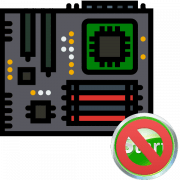
Да, помогли попытаюсь быть аккуратным и внимательным. Спасибо за советы.